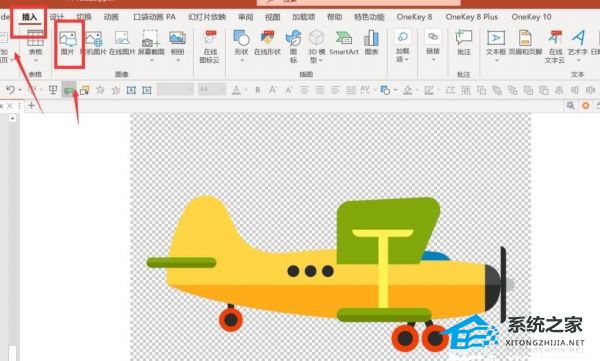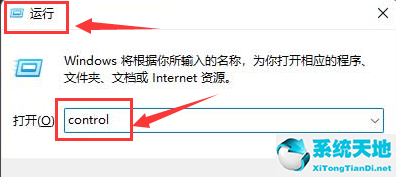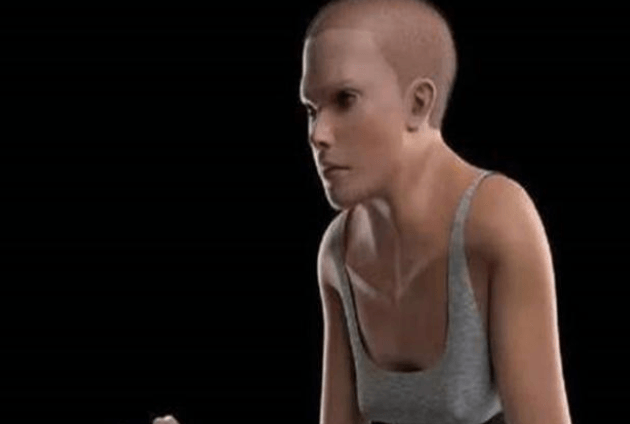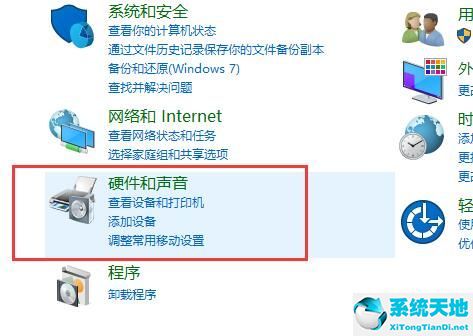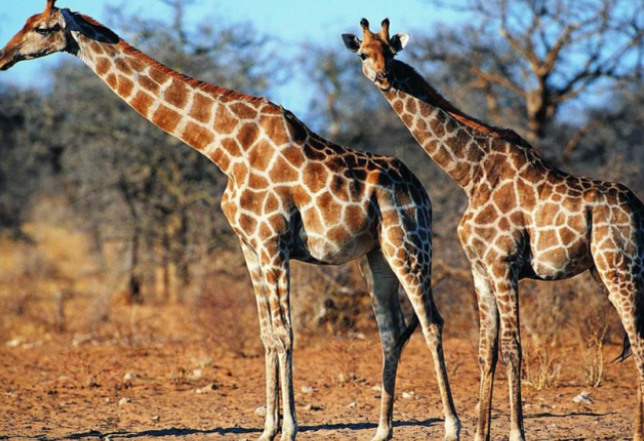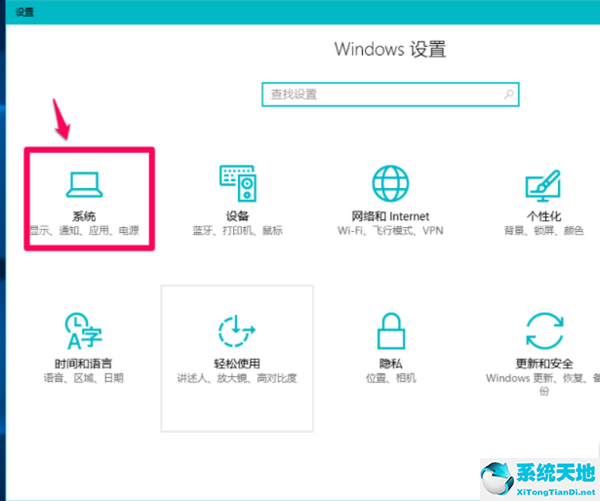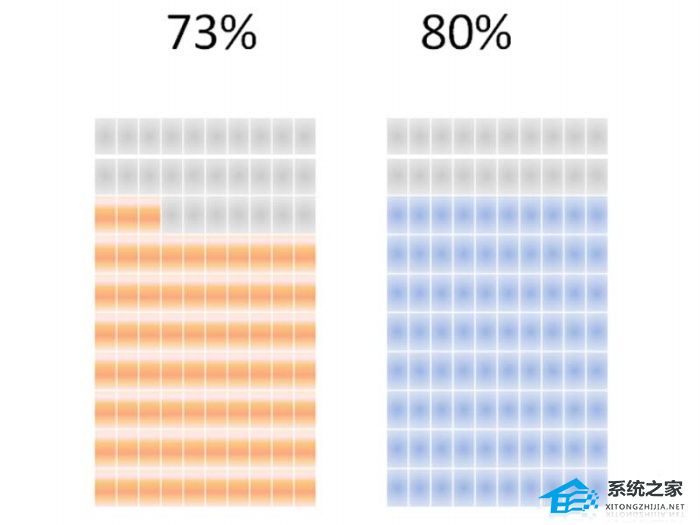PPT怎么设置项目符号编号从3开始, PPT中如何设置项目符号编号从3开始?很多用户使用PPT制作各种幻灯片,但在使用过程中,有些用户想给PPT中的文件添加项目符号,并且编号从3开始,该怎么办?我们一起来看看小编的设置方法吧。
PPT项目符号编号如何从3开始
1. 单击菜单栏格式中的命令,如图所示。

2. 单击“设置项目符号和编号格式”命令。

3. 单击编号选项卡。

4. 选择编号方式1、2、3。
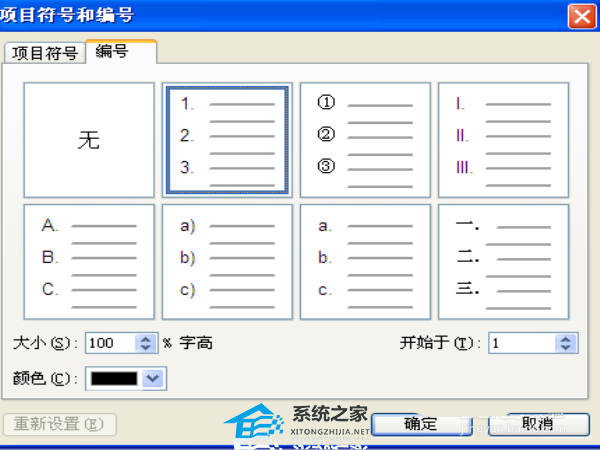
5. 在起始位置输入值3。

6、刚才可以看到编号样式发生了一些变化。
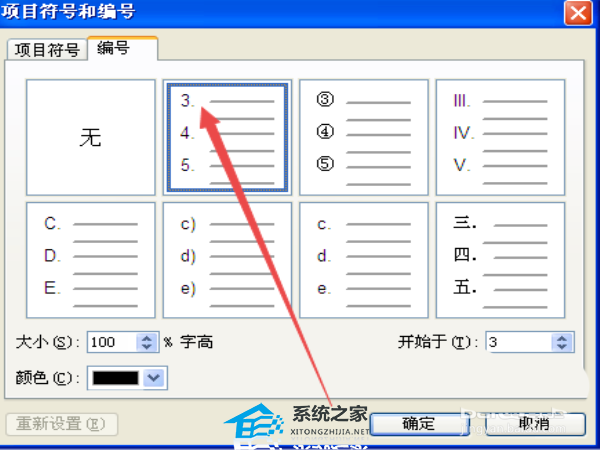
PPT怎么设置项目符号编号从3开始,以上就是本文为您收集整理的PPT怎么设置项目符号编号从3开始最新内容,希望能帮到您!更多相关内容欢迎关注。
未经允许不得转载:探秘猎奇网 » PPT怎么设置项目符号编号从3开始(如何设置PPT中的项目符号编号从3开始)

 探秘猎奇网
探秘猎奇网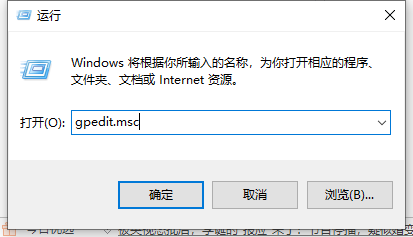 win10系统如何禁止自动安装软件(电脑如何禁止后台自动安装软件)
win10系统如何禁止自动安装软件(电脑如何禁止后台自动安装软件) 正版win10如何关闭防火墙(正版win10怎么关闭防火墙)
正版win10如何关闭防火墙(正版win10怎么关闭防火墙) win10家庭中文版不兼容怎么设置(caxa与win10家庭版兼容性)
win10家庭中文版不兼容怎么设置(caxa与win10家庭版兼容性) win10开机密码忘了如何用pe解除(win10应用商店弹出登录界面)
win10开机密码忘了如何用pe解除(win10应用商店弹出登录界面) 100%生男孩的表现,在怀孕后如何看出生男生女?
100%生男孩的表现,在怀孕后如何看出生男生女? 王毅沙特伊朗北京对话是和平的胜利,是什么促使了伊沙和解呢?
王毅沙特伊朗北京对话是和平的胜利,是什么促使了伊沙和解呢? 待机长的智能手机推荐,续航量高的大容量电池手机
待机长的智能手机推荐,续航量高的大容量电池手机 win10防火墙系统托盘图标(win10安装了火绒防火墙在哪开)
win10防火墙系统托盘图标(win10安装了火绒防火墙在哪开)